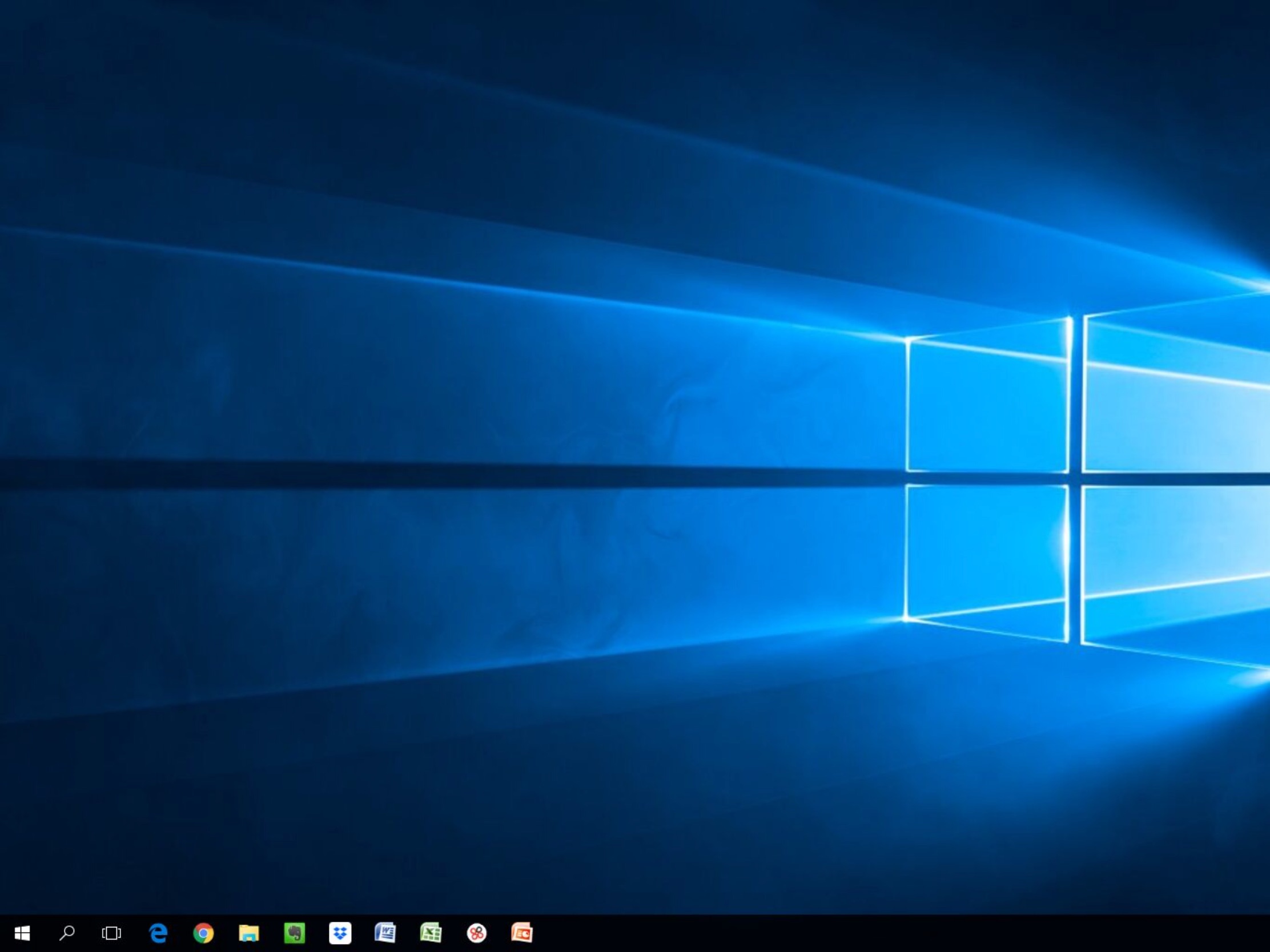今から7年ほど前にiMacを購入しました。
用途はブラウジングしたり、ブログを書いたり、ブログのための画像を編集したり、写真やビデオの整理などなので、そこまで新しいパソコンが必須というわけではありません。
ゲームや動画の編集をするということはほとんどないので、最新でハイスペックなパソコンは必要ありません。
それほどハイスペックを必要としないのに7年前に購入した時、少し無理をしてカスタマイズしていたので、性能としては今でも十分満足できる状態です。
ですが、内部のHDDは寿命を感じていました。遅いだけでなく、一度完全に動かなくなったこともありました。とっくに寿命を迎えてもいい頃なんで、使い続けるのはかなり危険だと思っていました。
そこで、思い切って外付けSSDにOSをインストールして使用することにしたんですが、驚く程快適になりました。現在のところ全く問題も起こっていないので、とてもオススメです。
Contents
外付けSSDを選んだ理由

最初は内部のHDDの換装をしようかと色々と調べたんですが、YouTubeで見てもかなり難しそうだったのでやめておこうと思いました。iMacは非常に中を開けにくく、そうそう簡単には変えられないことがわかりました。
その他の方法を調べてみると、どうやら外付けにもOSをインストールすることが可能ということだったので、外付けSSDを購入することにしました。
購入した外付けSSDSamsung SSD 500GB 860EVO 2.5インチ内蔵型を購入しました。SSDはSamsungのものが良いと聞いたことがあったので、ほとんど調べることなく選びました。
SSDは容量の大きさと速度が比例するということだったので、少し大きめの500GBにしておきました。128GBや256GBでも十分だと思いますが、ここは少し奮発しました。
最近はかなり価格も安くなっているので、7980円でした。ケースを含めても9000円程度だったので、すごくリーズナブルになっていると思います。
まだまだこれから安くなると思うので、HDDのように気軽に容量の大きいSSDが発売されるんじゃないかと思います。随分と価格を安くなっているのでPS4用に購入しようかなと考えています。1TBが8000円くらいになったら買おうかと思います。
外付けHDDにOSをインストールは簡単

外付けSSDへのOSのインストールは意外と簡単でした。まずはSSDをフォーマットをします。フォーマット時、ファイルシステムはAPFSがいいようです。この辺りはあまり理解していませんので、詳しく知りたい方は他のサイトを見ていただいた方がいいと思います。
フォーマットが完了したSSDにApp Storeから最新のOSをダウンロードしてインストールを行います。インストールする際はSSDを選び、インストールされるのを待つだけです。
再起動する際、内部のHDDで起動してしまう場合は、一度電源を切って、optionを押しながら起動することで起動するディスクを選ぶことができます。
はっきりと体感できる改善正直外付けSSDでどれほど良くなるか怪しいものだと考えていましたが、はっきりと体感できるくらい早くなりました。次回、実験結果を書きたいと思いますが、速度は数値的には数倍早くなりました。特に各種アプリの起動は大幅に改善しました。
爆速といっても嘘はないくらい早くなったので、すごく満足しています。
終わりに

パソコンが遅くて悩んでいる方は新しいパソコンを買う前に起動ディスクをSSDに変更してみることをお勧めします。あまりの快適さに驚くことは間違いありません。また次回数値で比較してみますが、劇的に早くなったので、本当にお勧めです。
面倒だと思っていましたが、あまりパソコンに詳しくない私でも簡単に設定することできたので、パソコンが遅いと感じている方にはぜひ試していただきたいと思います。
7年前のパソコンですが、あと5年は使えそうです。性能としては問題ないのに、OSのバージョンアップができないとかってことになりそうですね。